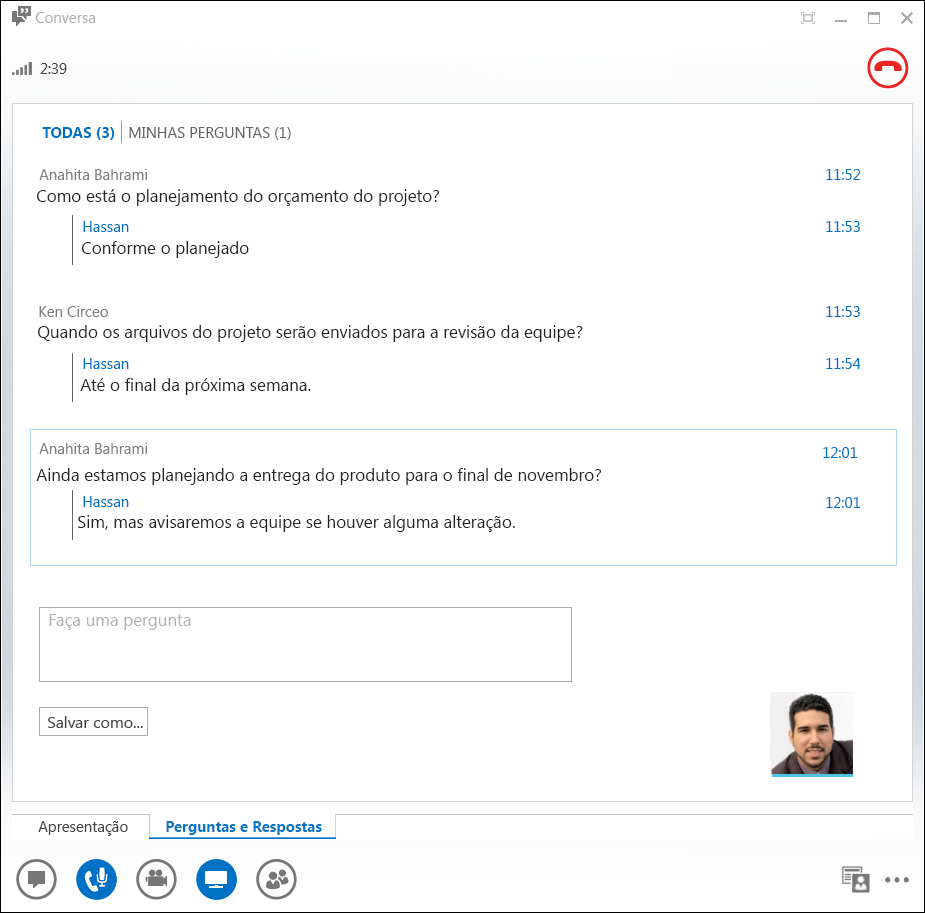O Gerenciador de Perguntas e Respostas do Lync oferece um ambiente estruturado para responder a perguntas durante uma reunião. Esse recurso é útil especialmente em reuniões grandes em que um apresentador pode responder a perguntas, enquanto outra pessoa apresenta o conteúdo da reunião.
Lembre-se de que os participantes podem fazer perguntas, mas somente os apresentadores podem respondê-las.
Iniciar o Gerenciador de Perguntas e Respostas
Qualquer apresentador de uma reunião pode iniciar o Gerenciador de Perguntas e Respostas e responder a perguntas. Se estiver participando de uma reunião, consulte Usar o Gerenciador de Perguntas e Respostas como um participante.
-
Na Reunião do Lync, aponte para o ícone de apresentação (monitor) e clique em Perguntas e Respostas.
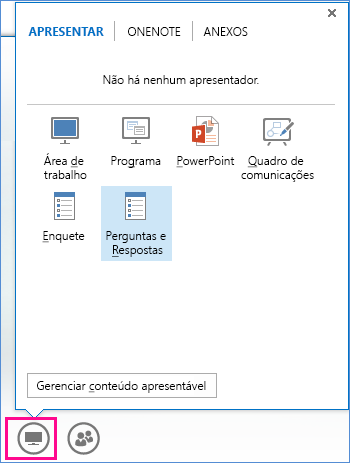
Se nenhum outro conteúdo for apresentado, a Janela de Conteúdo será aberta e exibirá o gerenciador de perguntas e respostas para todos os participantes. Se houver outro conteúdo ativo, a guia Perguntas e Respostas aparecerá como uma nova guia ao lado da guia Apresentação.
O recurso IM de Reunião será desativado automaticamente até que o Gerenciador de Perguntas e Respostas seja interrompido.
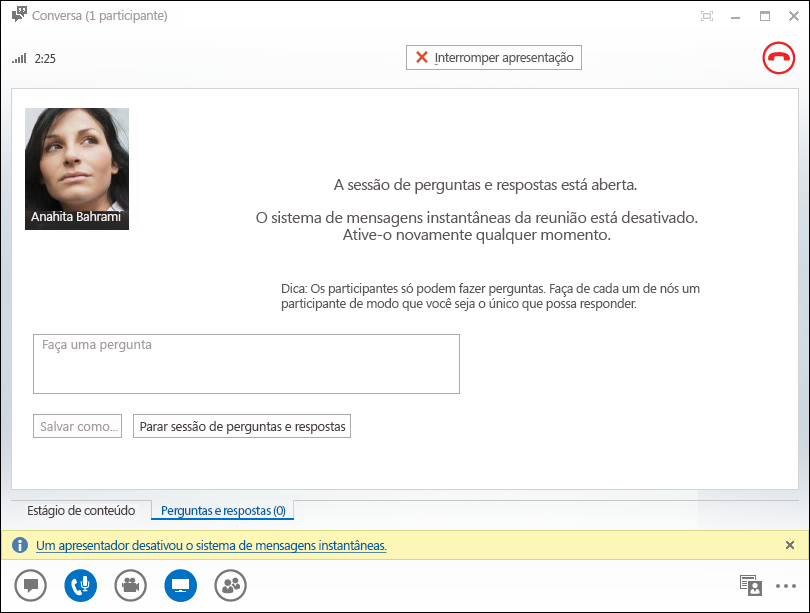
-
Quando uma pergunta é enviada, um dos apresentadores pode clicar em Responder e digitar uma resposta. Em seguida, pressione Enter no teclado para postar a resposta.
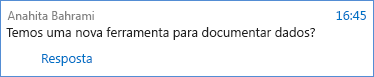
Se estiver apresentando conteúdo quando uma pergunta for enviada, você verá uma notificação sobre a nova pergunta. Você poderá clicar na guia Perguntas e Respostas a qualquer momento para responder à pergunta e voltar à guia Apresentação para continuar sua apresentação.
-
Se você começar a digitar uma resposta e mudar de ideia, clique em Cancelar para responder mais tarde ou para que outro apresentador responda à pergunta.
-
Clique na guia Não respondidas para filtrar as perguntas que ainda não foram respondidas.
-
No final da sessão, clique em Interromper Perguntas e Respostas. Quando o Lync perguntar se você deseja ativar o IM, clique em Permitir todas as IM de reunião ou clique em X na notificação para manter o IM desativado.

-
Se quiser gravar uma sessão de Perguntas e Respostas, clique em Salvar como, digite um nome e salve o arquivo no seu computador. A sessão de Perguntas e Respostas será salva no Bloco de Notas e conterá as perguntas, as respostas, os carimbos de data/hora e os nomes dos participantes e dos apresentadores da reunião.
Usar o Gerenciador de Perguntas e Respostas como um participante
Quando uma sessão de Perguntas e Respostas é compartilhada por um apresentador, todos os participantes da reunião podem exibir e fazer perguntas. Lembre-se de que você pode alternar entre as guias Perguntas e Respostas e Apresentação a qualquer momento durante a reunião.
-
Digite uma pergunta na caixa Fazer uma pergunta.
-
Quando a pergunta for respondida, você verá a resposta abaixo dela.
-
Se quiser ver apenas as suas perguntas, clique na guia Minhas Perguntas.
-
Para obter uma cópia local das perguntas e respostas, clique em Salvar como… e selecione um local no seu computador.